PS改变照片局部曝光不足方法介绍
相信大家在用手机照相过程中有时会出现局部曝光不足的问题,特别是在黄昏以及景色光线反差特别大的情况下,那么小编带领你改变局部曝光不足的问题。

步骤
利用Photoshop打开需要修改的照片。
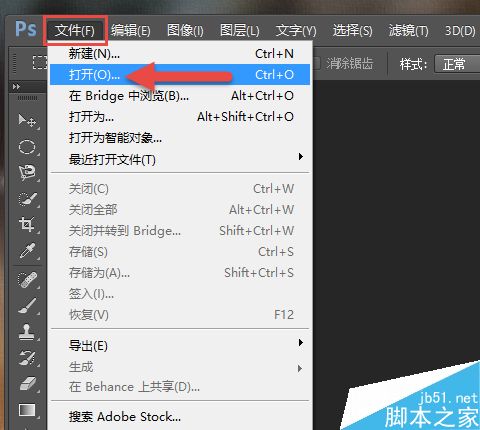
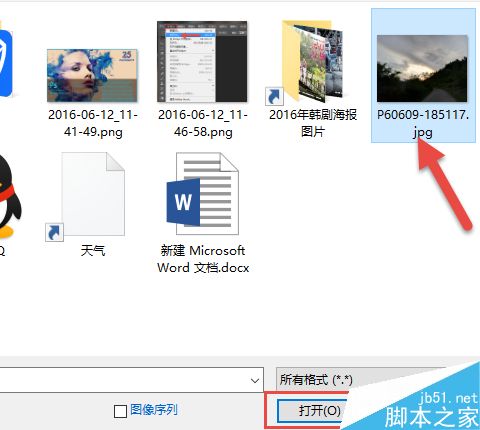
在Photoshop界面中用鼠标右键复制图层。
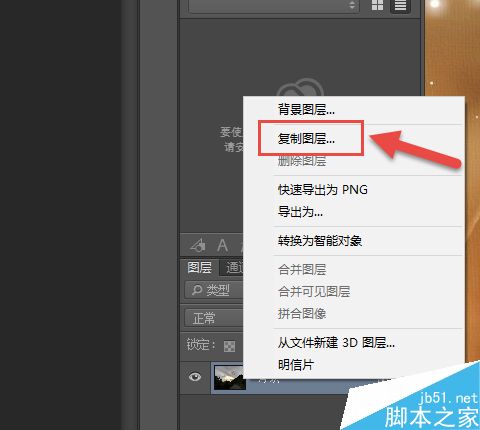
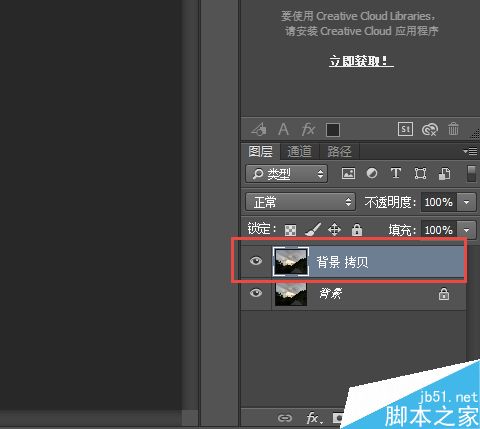
利用快速选择工具对照片曝光不足的区域进行选择。
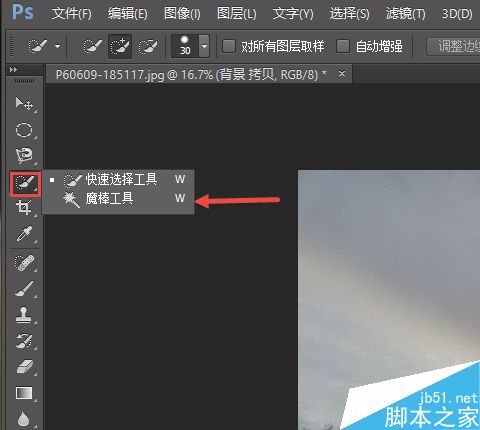

选择完成后,点击图像,调整,曲线。
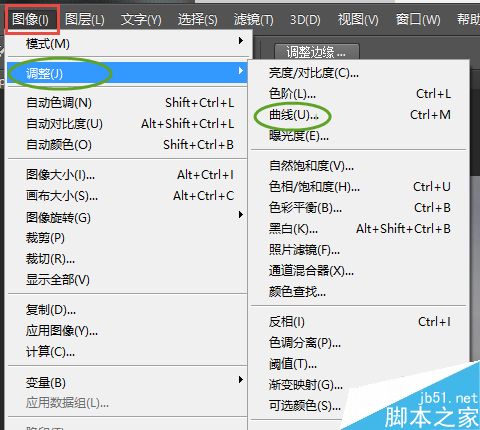
将曲线向左上角拉,可以实时看见效果。
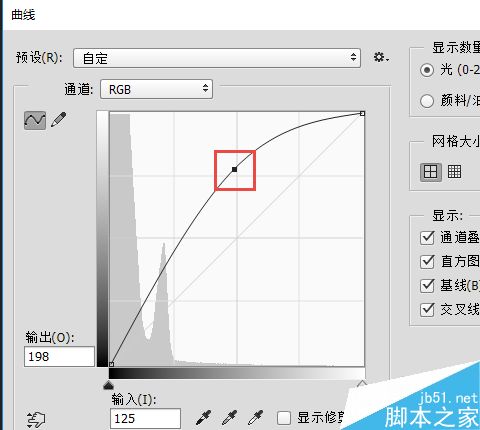
下面是原图和改后的图片进行对比,提高了曝光的准确度。
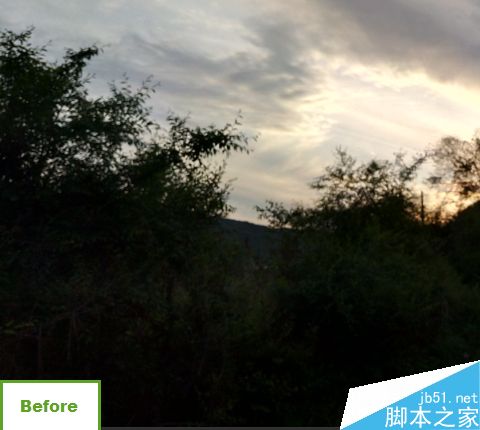
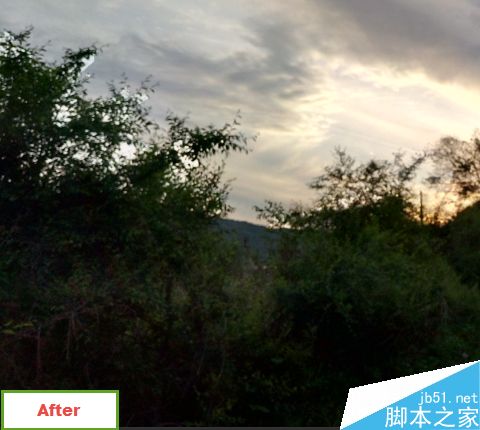
注意照相对焦的准确、另外可以用羽化来提高渐变过度
以上就是PS改变照片局部曝光不足方法介绍,操作很简单的,大家学会了吗?希望能对大家有所帮助!
-

PS去掉旅游照片中多余的人物
2022-09-02 7
-

photoshop利用滤镜打造出小清新镜头光晕照片
2022-09-02 3
-

PS将人像照片制作成中国风工笔画教程
2022-09-02 3
-

PS后期处理照片更有质感
2022-09-02 5
-

PS将个人照片转变为动漫效果
2022-09-02 3
-

PS怎么给照片制作成Triangulation插画风格的海报?
2022-09-02 6
-

PS把新照的照片制作出老照片效果
2022-09-02 4
-

PS后期修复室内欠曝发暗美女照片
2022-09-02 4
-

用PS调节曝光过度太亮的照片
2022-09-02 3
-

PS把照片制作成彩绘效果
2022-09-02 5
-

PS后期处理又暗又焖的照片
2022-09-02 3
-

PS为照片添加漂亮的天空
2022-09-02 1
-

如何利用PS让照片美白起来?
2022-09-02 2
-

PS将照片或漫画转变为素描线稿
2022-09-02 2
-

PS对暗黄肤色人物照片进行美白
2022-09-02 1
-

三个后期校正照片偏色的小技巧
2022-09-02 2
-

PS为照片添加透明的方块效果
2022-09-02 14
-

PS把彩色照片变为黑白照效果
2022-09-02 2
-

photoshop利用Camera Raw滤镜将照片转为水彩画
2022-09-02 1
-

PS打造非主流黄色调照片
2022-09-02 5
-

PS后期小技巧:完美补救前期照片拍摄不足
2022-09-02 3